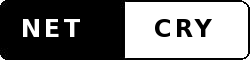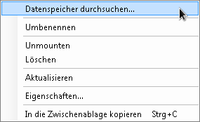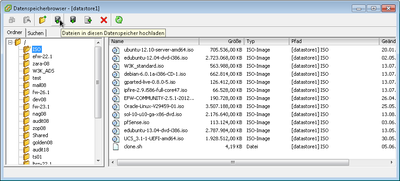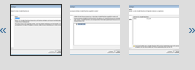vmware vSphere / ESX Server klonen von virtuellen maschine
Checkliste Voraussetzungen:
VMware
- VMware ESXi 5.0
Notwendiges Wissen:
- Installation von VMware
- Administration von VMware
- Arbeiten mit SSH
Warnung
Hinweis: der nachfolgende Weg ist absolut unsupported. Es gibt keinen Support von VMWare, noch von mir oder sonst irgendjemandem und sollte nur dann gewählt werden wenn man das Risiko selbst trägt
Einleitung
Wer mit dem “vSphere Virtual Infrastructure Client” in Verbindung mit VMWare’s ESXi arbeitet, wird eine Funktion vergeblich suchen:
Das Duplizieren von virtuellen Maschinen.
Wer sich nicht vor einer SSH-Session auf dem ESX-Server fürchtet, dem kann geholfen werden.
Dazu muss der SSH Zugang zum ESX Server eingerichtet werden.
Unter:
vmware vSphere / ESX Server SSH Zugang aktivieren
ist ein entsprechende Dokumentation vorhanden.
Script zum Klonen der virtuellen Maschine im Datenspeicher hochladen
Das Skipt zum Klonen der virtuellen Maschine kann findet man hier: ![]()
Der Datenspeicher wird im vSphere Client unter "Konfiguration" im Menü "Software / Sicherheitsprofile" ausgewählt.
Dort wählt man unter den Punkt "Speicher" den gewünschten Datenspeicher aus.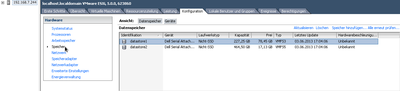
Mit der rechten Maustaste wird der Datenspeicher durchsucht.
Im Datenspeicher wählen wir das entsprechenden Verzeichnis aus, wo das Skript gespeichert werden soll.
Mit "Dateien in diesem Dataspeicher hochladen", laden wir das Skript hoch
Wurde das Skript im Datenspeicher hochgeladen, müssen die rechte für diese Datei entsprechend gesetzt werden.
~ # chmod 755 /vmfs/volumes/datastore1/ISO/clone.sh
Wird das Skript im Datastore gespeichert, überlebt es auch einen reboot von dem ESX-Server.
Damit wir das Skript leichter aufrufen können, erzeugen wir einen Link. Diesen tragen wir in die Datei "/etc/rc.local".
Dadurch wird dieser nach einem reboot dieser automatisch angelegt.
ln -s /vmfs/volumes/datastore1/ISO/clone.sh /usr/bin/clone.sh
Klonen einer virtuellen Maschine
Das Skript konnte ich ab Vesion ESX 4.0 testen.
Eine irtuelle Maschine kann nur innerhalb eines Datenspeichers kopiert werden.
Für das Klonen eine virtuellen Maschine melden wir uns mit SSH auf dem ESX Server an und rufen wir das Skript "clone.sh" auf.
Da wir es im "Suchpfad" mit einem Link bereitgestellt haben, können wir es einfach aufrufen:
clone.sh
Skript zum Klonen der virtuellen Maschine
Optionen von "clone.sh"
submitter manually the Datatore
Sollte die zu kopierende Maschine nicht im ESX Server registriert sein, so kann das Skript den Datenspeicher Ort nicht automatisch ermitteln. Dann kann man den Datenspeicher manuell übergeben.
shutdown the old VM
Wurde die zu kopierende Maschine im ESX Server registriert sein, so kann das Skript diese Maschine automatisch herunterfahren.
example:
Klont die virtuelle Maschine VM01 nach VM02
Klonen der virtuellen Maschine
Klonen der virtuellen Maschine auf dem ESX Server
- Anmelden auf dem ESX Server und klonen der virtuellen Maschine
/etc # clone.sh newVM=ora_li_06 oldVM=ora_li_02 PowerOff=yes
Clone: 58% done.
Es wird die virtuelle Maschine ora_li_02 nach ora_li_06 geklont. Da die virtuelle Maschine noch angeschaltet ist, lasse ich diese herunterfahren.
- registrieren der Virtuellen Maschine im ESX Server.
Nach dem die Maschine im ESX Server geklont wurde, kann diese nun im ESX Server registriert werden. Dazu wird wieder der Datenspeicher durchsucht.
Der Datenspeicher wird im vSphere Client unter "Konfiguration" im Menü "Software / Sicherheitsprofile" ausgewählt.
Dort wählt man unter den Punkt "Speicher" den gewünschten Datenspeicher aus.
Mit der rechten Maustaste wird der Datenspeicher durchsucht.
Das Verzeichnis, wo die neue virtuelle Maschine hat den geleiche Namen wie die virtuelle Maschine
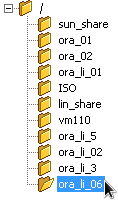
In diesem Verzeichnis wird von der neuen virtuellen Maschinen das *.vmx File gesucht.
Dieses File wird mit der rechten Maustaste ausgewählt und der Punkt "zur Bestandsliste hinzufügen" ausgeführt.
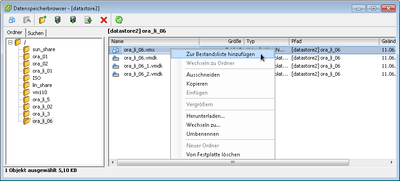
Es folgt ein Dialog zum hinzufügen der neuen virtuellen Maschine:
Die neue vitruelle Maschine steht nun in der Bestandsliste zu Verfügung und kann gestartet werden.
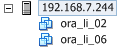
Beim ersten starten bemerkt VMware, daß die Maschine geklont wurde. Es wird gefragt, wie die neue virtuelle Maschine behandelt werden soll
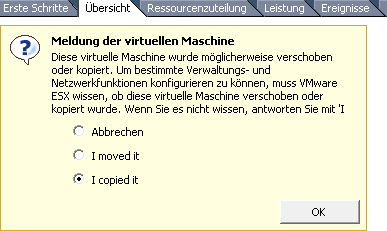
Wir wählen "I copied it" aus. Dadurch erhält die neue virtuelle Maschine neue Mac-Adressen auf den Netzwerkkarten.
Die neue virtuelle Maschine steht jetzt bereit und kann genutzt werden.
Artikelaktionen